Aggiungere un righello sullo schermo del PC
Aggiornato il:
Come misurare la lunghezza o la larghezza di un oggetto usando il monitor del PC con un righello virtuale
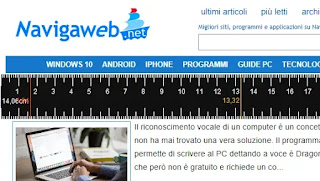 Quante volte ci serve un righello per fare una misurazione e non lo abbiamo a portata di mano? Il nostro computer può sicuramente farlo, anche se bisogna fare alcune configurazioni per tarare lo schermo. Il righello non è uno strumento incluso nei sistemi Windows e nemmeno sui Mac, nessuno dei due sistemi operativi ha infatti uno strumento di misurazione dello schermo.
Quante volte ci serve un righello per fare una misurazione e non lo abbiamo a portata di mano? Il nostro computer può sicuramente farlo, anche se bisogna fare alcune configurazioni per tarare lo schermo. Il righello non è uno strumento incluso nei sistemi Windows e nemmeno sui Mac, nessuno dei due sistemi operativi ha infatti uno strumento di misurazione dello schermo.Se si vuole aggiungere un righello per misurare la grandezza di oggetti usando il monitor del proprio PC bisogna, quindi, utilizzare un programma esterno. Uno di questi e forse il migliore che si può trovare è ScreenRuler, un'app gratuita che mostra un righello sul desktop di Windows 10 o Windows 7 e 8. Si tratta di un programma portatile semplice da usare, ma con molte opzioni di personalizzazione, che consente di aggiungere più righelli, impostare la dimensione del righello, tarare correttamente l'unità di misura, misurare la lunghezza di finestre e qualsiasi oggetto si voglia misurare.
LEGGI ANCHE: App per misurare distanze con la fotocamera del telefono Android
ScreenRuler non ha bisogno di installazione, si deve solo scaricare e poi estrarre il file ZIP in una cartella (cliccarci sopra col tasto destro per estrarre i file).
Il programma può essere eseguito una volta cliccando il file screenruler per visualizzare, in primo piano, un righello sullo schermo che rimane in vista sopra tutte le finestre. Eseguendo il file più volte si possono aggiungere più righelli allo schermo. L'aspetto del righello può essere modificato premendoci sopra col tasto destro del mouse e poi andando su Opacità per farlo più trasparente e su Settings per modificare le impostazioni grafiche ed i colori. Il righello può essere poi ridimensionato, allungandolo o restringendolo, trascinando i brodi col mouse, come si farebbe con una finestra di Windows.
Nelle impostazioni (Settings), c'è l'opzione più più importante del programma, quella per decidere l'unità di misura. Qui si può scegliere di misurare le distanze in centimetri (cm).
Il problema, adesso, è che il righello va calibrato e tarato perchè la misura in cm mostrata cambia a seconda della risoluzione e della grandezza dello schermo utilizzato. Il programma, sempre nei Settings, chiede di indicare il numero di DPI del monitor.
Per conoscere quanti DPI (Dots Per Inch) ha un monitor, si può utilizzare un misurato automatico come quello del sito Ginifab, che è anche il sito migliore per trovare un righello online.
Con questo sito, anche non sapendo i DPI del proprio monitor, è possibile andare alla riga in basso dove è scritto show ruler adjuster e scegliere il foglio A4 verticale oppure una banconota di 50 Euro per vedere la sua misura sullo schermo. Mettere quindi il foglio sopra al monitor ed abbassare o alzare il valore dei Pixels per inch usando i pulsanti più piccolo o più grande fino a che la riga verde non è esattamente lunga quanto quella del foglio o della banconota. Nel box dei Pixel for inch è possibile ora leggere il valore di DPI da utilizzare nelle impostazioni di ScreenRuler.
A questo punto il righello dovrebbe essere correttamente calibrato e può essere utilizzato sul PC ogni volta che si vuol misurare la lunghezza o la larghezza di un oggetto usando il monitor del PC.

Posta un commento